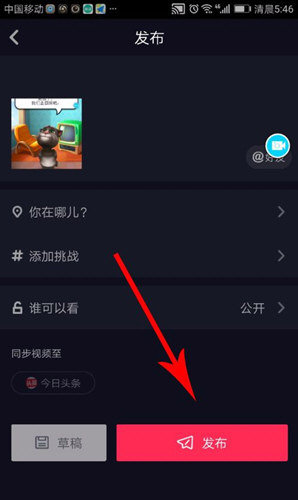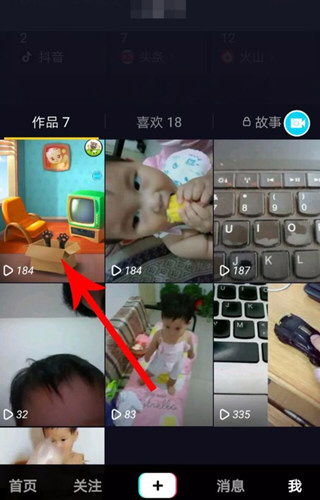抖音怎么录制手机游戏录制游戏视频教程
2023-11-12 00:15:00作者:02502攻略网
有很多抖音用户想要知道怎么样录制自己打游戏的视频呢?其实操作起来还是非常简单的,下面就通过这篇文章给大家介绍一下,一起往下看吧!
准备工作
1、抖音自身不能录制手机视频,至少现在还不行
2、我们需要借助手机录像软件来帮助我们实现录制手机游戏的操作
3、网络中有许多类似软件,大家可以先去搜索并下载到手机中备用
4、下面将以其中一款手机录像软件为例来进行讲解
手机中打开已经准备好的手机录像软件,来到其主页后,点击“竖屏”录像,然后根据提示信息点选“立即开始”
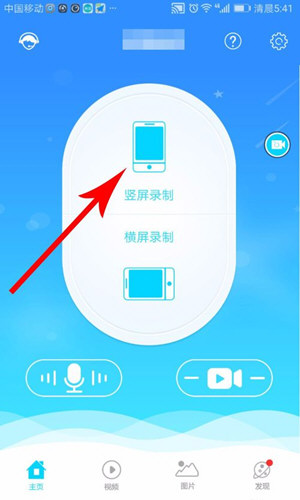
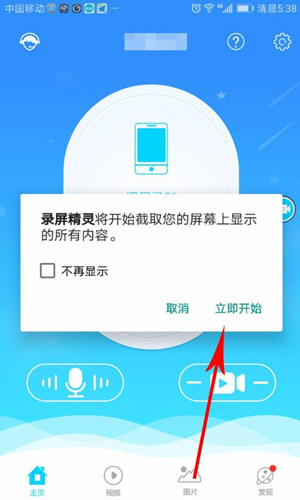
接着返回到手机目录上,找到游戏并打开,然后点击屏幕上的悬浮按钮

打开新的按钮弹窗后,点击其中的“录制”按钮,开始手机游戏录像
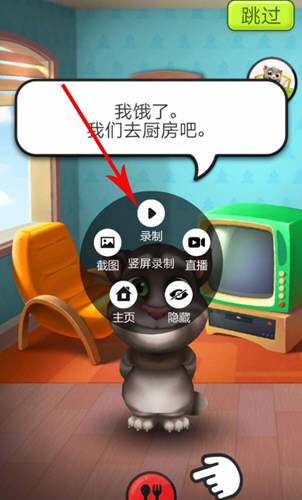
录制完成后,再次点击屏幕上的悬浮按钮,点选其中的“停止”键


再次打开手机游戏录制软件,点选底部菜单中的“视频”选项,看到刚刚自己录制的游戏视频后点击打开视频编辑页面
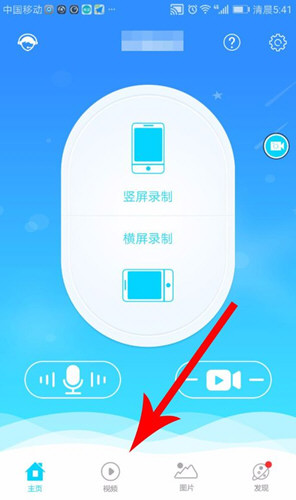
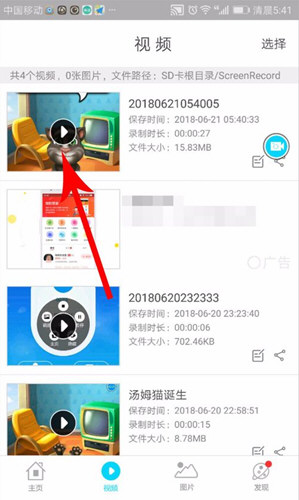
首先按住左端滑块向右滑动稍许,然后点击底部的“剪辑”,将视频头部删除掉

接下来滑动视频右端的滑块向左滑动,让这段视频的时长变成15秒后,点击“剪辑”将视频的尾部删除掉
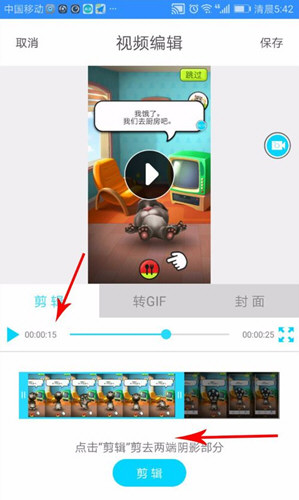
手机游戏视频裁剪完成后,点击页面顶部的“保存”键,再给此段视频编辑一个名字后,即可完成保存
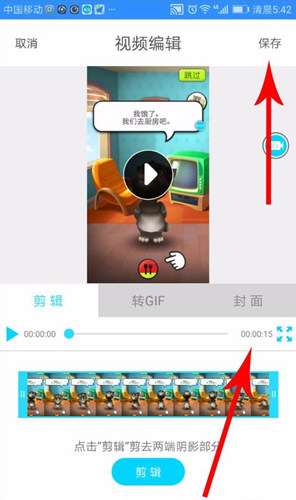
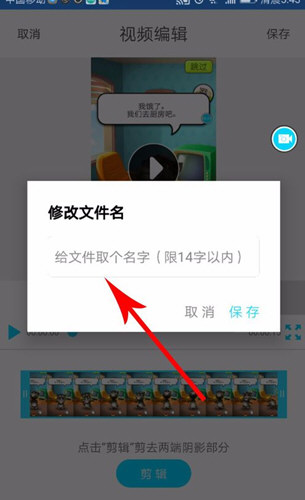
接着,在手机中打开抖音,点选底部的“+”打开抖音视频录制界面,点击录制按钮右侧的“上传”选项


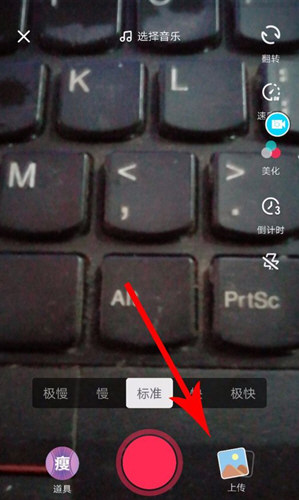
然后在手机视频文件中找到刚刚录制好的手机游戏视频,找到后点击上传
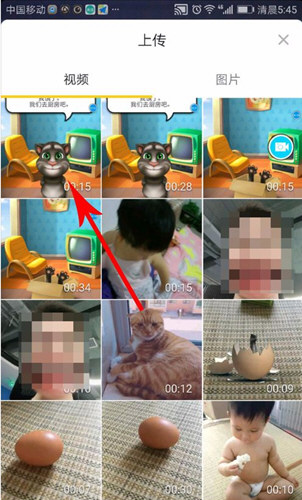
再经过视频编辑和添加音乐后,这段手机游戏视频就可以在抖音中发布了,发布成功后可以在抖音个人中心界面看到这段手机游戏视频了